A legnépszerűbb ingyenes szoftverek Mac és Windows számára az EXIF adatok megtekintéséhez
Vegyes Cikkek / / February 10, 2022
Az EXIF-adatokról szóló előző cikkben kifejtettük mi az EXIF-adat, és hogyan tekintheti meg a képekbe ágyazott EXIF-adatokat online. De kezdjük egy kis felfrissüléssel.
Szinte az összes modern kamera rögzíti az egyes felvételek részleteit.
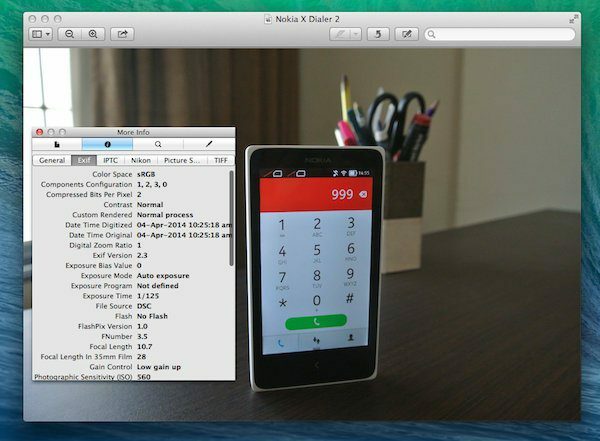
Ezek közé tartoznak a specifikációk, mint például magának a fényképezőgépnek a részletei, mikor és hol kattintottak a fotóra, a használt objektívet, a gyújtótávolságot, a zársebességet, a rekesznyílást és még sok mást.
Az EXIF adatok megtekintése
A JPEG képekbe ágyazott EXIF-adatok szabványosak, de nem minden EXIF-megjelenítő készült egyforma. A különböző szoftverek különböző statisztikákat jelenítenek meg, kezdve a kezdők alapjaitól a haladó felhasználók számára készült hihetetlenül részletes statisztikákig.
Itt megpróbáljuk lefedni az olyan eszközök széles körét, amelyek már az Ön rendelkezésére állnak, vagy amelyek letölthetők.
Cross Platform – Mac és Windows
Photoshop
Igen, ez technikailag nem ingyenes, de ha komolyan foglalkozik a fotózással, akkor valószínűleg már van egy példánya
Photoshop (vagy egy ugyanolyan jó képszerkesztő szoftver) telepítve. Ezek az alkalmazások jól felszereltek az EXIF adatok megadásához. A kép megnyitása után lépjen be Fájl -> Szerezz információt és válassza ki Kamera adatok az előugró ablakból, hogy megismerje az EXIF-adatokat. Mindent elmond a használt objektívről, a gyújtótávolságról, az expozícióról stb.A Mac gépen
1. Beépített eszközök
Ha Mac számítógépet használ, és csak az alapvető EXIF-adatokat szeretné tudni, nem kell tovább utaznia, mint egy jobb gombbal. Válassza ki a kívánt képet, kattintson a jobb gombbal, és válassza ki Szerezz információt.
2. iPhoto

Ha használ iPhoto számára fényképkezelés és szerkesztéssel, a kiváló EXIF-adatigények kielégítésre kerültek. Olyan speciális adatokat jelenít meg, mint az ISO, a záridő, az objektív stb. tól info panel bármely importált fotón.
3. Előnézet

Előnézet, a Mac OS X alapértelmezett képalkalmazása ugyanazokat a speciális adatokat nyújtja, mint az iPhoto. Kép megtekintésekor lépjen be a Eszközök -> Mutasd az Ellenőrt (parancsikon - Cmd+I) és válassza ki EXIF menüből.
4. EXIF Viewer
Ha nem rendelkezik iPhoto-val vagy PS-sel, és a Mac beépített EXIF-megoldása korlátozza, EXIF Viewer az alkalmazás az Ön számára. Ez egy igazán könnyű segédprogram. Töltse le az alkalmazást a webhelyről, csomagolja ki és húzza az alkalmazást az alkalmazások mappájába (ha gyakran használja, adja hozzá a dokkolóhoz). Az EXIF adatok beszerzéséhez egyszerűen húzza a képet -ra az EXIF Viewer ikonra, és az alkalmazás megnyílik, és a tulajdonságok széles listája készen áll a használatra.
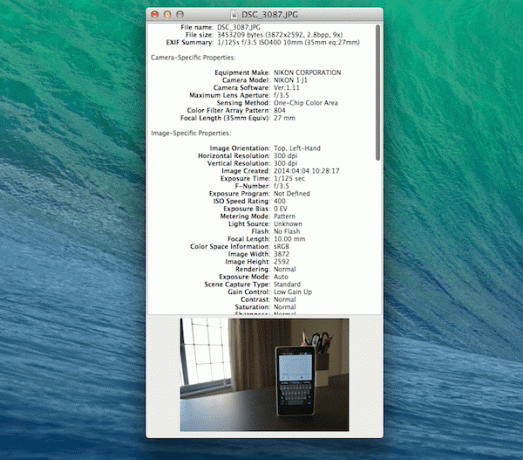
ablakok
Ha a Windowsról van szó, nem kap annyi jó lehetőséget. Sok alkalmazás létezik, de a legtöbbjüket nem frissítették több mint 5 éve, és közvetlenül a Windows 95 alkalmazásból származó felülettel rendelkeznek.
De itt van a két jó.
1. Opanda IExif
IExif egy egyértelmű és egyszerű program. Telepítse a szokásos módon a telepítővarázslóval, de ügyeljen a telepítési beállítások menüre. Itt megpróbál egy kiegészítőt telepíteni Power Exif szerkesztő termék a cégtől. Távolítsa el a pipát, mielőtt továbblép.

Bármennyire is gyerekesnek tűnik a felhasználói felület, használata nagyon egyszerű, és fejlett EXIF-adatokat biztosít.
2. Kuso Exif Viewer
Kuso Exif Viewer nagyon hasonlít az Opanda ajánlatához. Csak úgy néz ki, mint egy Windows-alkalmazás. Itt minden olyan funkció megtalálható, amelyet egy EXIF-nézegetőtől remélhet.

Miért lehet szüksége az EXIF megtekintéséhez?
A normál felhasználók számára szerintem a legsürgetőbb szükség egy fénykép EXIF-fájljának megtekintéséhez az lenne, hogy lássák a dátumot, amikor a képre kattintottak. Egyébként itt leginkább a fotózás szerelmeseiről és szakértőiről van szó. Ha Ön az utóbbiak közé tartozik, tud-e jobb eszközöket a megtekintésére?
Utolsó frissítés: 2022. február 03
A fenti cikk olyan társult linkeket tartalmazhat, amelyek segítenek a Guiding Tech támogatásában. Ez azonban nem befolyásolja szerkesztői integritásunkat. A tartalom elfogulatlan és hiteles marad.



